LandManager: Controle Financeiro Parte 2 - Cadastro de contas
Autor: Jéssica de Souza - Data: 11/03/2022
Neste mês iremos dar continuidade sobre como organizar melhor a parte financeira da empresa com o LandMANAGER.
A parte 2 é sobre cadastrar as contas. Você vai aprender a incluir uma nova conta, alterar informações das contas criadas, excluir contas e fazer lançamento das que foram pagas.
Para começar, selecione a aba Financeiro. Aqui você tem as seguintes opções: Incluir, Alterar, Excluir e Lançamentos.
Incluindo contas
Para começar, clique em Incluir.
Na janela aberta comece a inserir as informações referentes à conta:
1- se é uma conta que você irá pagar, ou que irá receber;
2- que tipo de conta é, se é de água, luz, internet. No botão + você pode incluir novos tipos;
3- o centro de custos seria os setores da empresa, se é manutenção, administração;
4- a qual obra aquela conta se refere;
5- o projeto da obra;
6- data que a conta irá vencer;
7- a forma que vai ser paga, se é no dinheiro, débito, crédito;
8- o valor da prestação da conta. (caso por parcelar no crédito) **
9- número de prestações. (caso por parcelar no crédito) **
10- valor total da conta;
11- informações extras que julgar necessárias acrescentar;
12- Ok para concluir o cadastro.
** Caso o pagamento for em débito e dinheiro, a opção 8 e 9 podem ficar em branco.
A conta irá aparecer no cronograma de obra na data de vencimento.
Alterar informações da conta
Caso queira alterar alguma informação referente a uma conta já cadastrada:
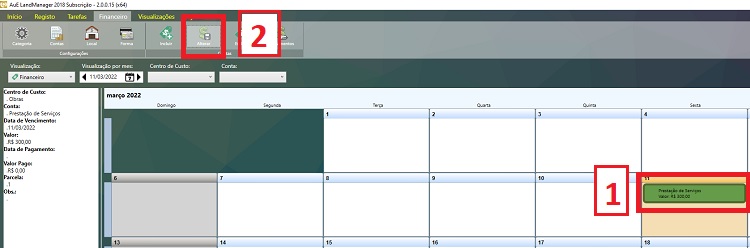
1- selecione a conta no cronograma;
2- clicar em Alterar;
Após mudar a informação, clique em Ok.
Excluindo contas
Se quiser excluir uma conta:
1- selecione a conta no cronograma;
2- clique em Excluir;
3- na janela aberta confirme a exclusão da conta.
Realizar Lançamentos
Após pagar ou receber uma conta você faz esse registro dentro da opção de Lançamentos. Ao clicar nessa opção uma janela irá abrir com todas as contas cadastradas.
1- Você pode usar os filtros para localizar com mais facilidade a que queria dar baixa;
2- aqui irá aparecer as contas;
3- temos a opção de imprimir as contas em formato de relatório para controle físico;
4- e a opção dar baixa, para registrar que a conta foi paga ou recebida.
Ao escolher a conta e clicar na opção Dar Baixa uma janela irá abrir:
1- você realiza o registro de pagamento, informando a data que foi paga a conta;
2- informar o valor pago;
3- ok para finalizar.
Acompanhe a explicação também em vídeo:
Veja também:
LLandMANAGER: Controle Financeiro Parte 1
LandMANAGER: Criando instruções para realização de tarefas
LandMANAGER: Configurando cronograma de tarefas

Anterior Próximo